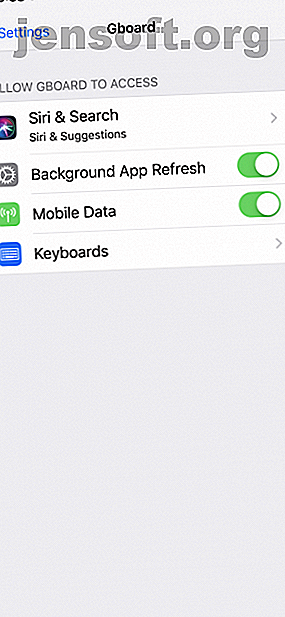
Die 10 besten iPhone-Tastatur-Apps: Ausgefallene Schriftarten, Designs, GIFs und mehr
Werbung
IPhone-Tastaturen von Drittanbietern haben seit ihrer Veröffentlichung unter iOS 8 einen langen Weg zurückgelegt. Sie sind zuverlässiger und bieten Funktionen, die weit über die Standard-iPhone-Tastatur hinausgehen.
Schalte jetzt den kostenlosen Spickzettel "iPhone und iPad Shortcuts" frei!
Hiermit melden Sie sich für unseren Newsletter an
Geben Sie Ihre E-Mail-Adresse einÜber eine Tastatur eines Drittanbieters können Sie auf Funktionen wie die Eingabe von Gesten, die GIF-Suche, die automatische Korrektur von Emojis und die Websuche zugreifen. Außerdem bieten sie eine Vielzahl von Optionen für Themen, Anpassungen und Schriftarten.
Wenn Sie nur die Standard-iPhone-Tastatur verwendet haben, ist es Zeit für mehr. Beginnen Sie mit einer unserer Empfehlungen unten.
So installieren Sie Tastaturen von Drittanbietern unter iOS



Sie müssen eine Tastatur eines Drittanbieters in den Einstellungen Ihres Telefons aktivieren, bevor Sie sie verwenden können. Nachdem Sie die Tastatur-App installiert haben, öffnen Sie Einstellungen> Allgemein> Tastatur> Tastaturen und wählen Sie Neue Tastatur hinzufügen, um sie auszuwählen. Tippen Sie dann auf den Namen der Tastatur und geben Sie ihm Vollzugriff (um Funktionen wie GIF-Suche und Emoji-Vorschläge zu aktivieren).
Um auf das neue Board zu wechseln, öffnen Sie die Tastatur in einer beliebigen App und tippen und halten Sie die Globus- Taste gedrückt. Wählen Sie die neu installierte Tastatur aus der Liste aus, um zu dieser zu wechseln.
1. Gboard

Google hat die beste All-in-One-Tastatur-App für das iPhone entwickelt. Hat Google die beste iPhone-Tastatur bisher entwickelt? Meet Gboard Hat Google die bisher beste iPhone-Tastatur entwickelt? Lernen Sie Gboard kennen Google hat kürzlich eine neue Tastatur für iPhones mit dem Namen Gboard herausgebracht, die derzeit nur für iOS verfügbar ist. Es ist wahrscheinlich auch die beste mobile Tastatur, die Sie jemals benutzt haben. Weiterlesen . Es bietet Ihnen hervorragende Optionen für die automatische Vervollständigung, die Eingabe von Gesten, die GIF-Suche, Emoji-Vorschläge, Aufkleber und Themen. Ganz zu schweigen von der stets vorhandenen Google-Suche direkt auf der Tastatur.
Wie oft öffnen Sie Safari, um bei Google nachzuschlagen und den Link in einem Chat freizugeben? Tippen Sie in Gboard auf die Schaltfläche G und beginnen Sie mit der Suche. Sie können Ihre Suche auch auf YouTube und Google Maps ändern. Wenn Sie das Ergebnis gefunden haben, tippen Sie einfach darauf, um es in einen Nachrichten-Thread einzufügen.
Sie können zwischen einem dunklen Thema und einem Landschaftsthema wählen oder eines mit Ihrem eigenen Bild als Hintergrund erstellen.
Download : Gboard (Kostenlos)
2. SwiftKey

SwiftKey ähnelt Gboard, es fehlt jedoch die Google-Suche. Es hat eine verfeinerte Benutzeroberfläche für die Suche nach GIFs und Emojis. Der beste Aspekt von SwiftKey ist das Eingeben von Gesten und die intelligente Anpassung an Ihren Schreibstil.
Download : SwiftKey (Kostenlos)
3. Fleksy

Fleksy ist eine gestenbasierte Tastatur. Sie tippen immer noch auf die Tasten, aber alles andere funktioniert mit Gesten. Sie streichen nach links, um Wörter zu löschen, streichen nach oben, um dem Wörterbuch neue Wörter hinzuzufügen, und bewegen Sie die Leertaste, um zwischen den Sprachen zu wechseln.
Sobald Sie sich an die Gesten gewöhnt haben, können Sie mit Fleksy unglaublich schnell tippen. Fleksy verfügt außerdem über integrierte Funktionen für die private Websuche, die Videosuche, die GIF-Suche und Emojis. Wenn Sie die Funktionen von Gboard mögen, aber aus Datenschutzgründen auf Google verzichten möchten, verwenden Sie Fleksy.
Diese App verfügt auch über Erweiterungen, sodass Sie einen Einhandmodus, eine Cursorsteuerung und eine Zahlenreihe hinzufügen können. Sie können auch ein Hotkey-Bedienfeld einfügen, in dem Sie Verknüpfungen für häufig verwendete Phrasen und Emojis hinzufügen können.
Fleksy hat eine hervorragende Sammlung von Themen. Ihre Qualität und ihre Gesamtpolitur heben Fleksy von anderen themenbasierten Tastaturen ab. Sie können einige Themenpakete kostenlos erhalten, andere kosten ein oder zwei Dollar.
Download : Fleksy (Kostenlose In-App-Käufe verfügbar)
4. Gehen Sie zur Tastatur

Wenn ein Android-Benutzer angibt, dass es keine anpassbare Tastatur für das iPhone gibt, zeigen Sie ihm Go Keyboard. Diese Tastatur verfügt über eine Sammlung von mehr als 1.000 Themen (Sie können die meisten Themen freischalten, indem Sie den Premium-Monatsplan abonnieren).
Gehen Sie nach der Installation der App zum Abschnitt " Kategorie ", um Themen zu erkunden, die farbenfroh, dynamisch oder einfach nur cool sind. Sie können ein Thema herunterladen und sofort verwenden. Abgesehen davon unterstützt Go Keyboard die Eingabe von Gesten, Emoji-Vorschläge, Avatare und mehr. Aber hier gibt es keine GIF-Suche.
Download : Go Keyboard (Kostenlos, Abonnement verfügbar) [Nicht mehr verfügbar]
5. TouchPal

TouchPal dreht sich alles um Themen. Sobald Sie es zum ersten Mal öffnen, sehen Sie eine Liste mit mehreren Dutzend verfügbaren Themen. Sie sind alle schön gestaltet; Tippen Sie einfach auf ein Thema, um es zu aktivieren.
Eine der häufigsten Beschwerden von Benutzern über themenbasierte Tastaturen ist die mangelnde Zuverlässigkeit. Ich fand TouchPal jedoch bei der Verwendung des Mario-Themas genauso genau wie bei der Verwendung des Standard-Themas.
Darüber hinaus ist in TouchPal ein intelligenter Assistent integriert. Mit diesem können Sie das Web durchsuchen, die Zwischenablage verwalten und nach Emojis suchen. Die Suchfunktion ist nett, aber bei weitem nicht so gut wie Gboard.
Download : TouchPal (Kostenlos)
6. RainbowKey

RainbowKey ähnelt Go Keyboard. Es gibt Ihnen ein paar Themen kostenlos, aber um auf mehr als tausend Themen zuzugreifen, müssen Sie für 10 $ / Monat abonnieren.
Die Anpassungsoptionen in RainbowKey sind fantastisch. Sie sind eine einfache Möglichkeit, eine unterhaltsame Tastatur zu erstellen, insbesondere wenn Sie sich für ausgefallene Schriftarten interessieren. Während des Anpassungsprozesses können Sie einen Hintergrund, ein Schlüsseldesign, Schriftarten, Effekte und Sounds auswählen. Es gibt viele Möglichkeiten, um in diesen Optionen etwas wirklich Einzigartiges zu schaffen.
Am Ende habe ich beispielsweise meine eigene Version einer Mario-Tastatur mit einem grünen Hintergrund, roten verspielten Schriftarten und Mario-Effekten erstellt.
Mit RainbowKey können Sie auch ganz einfach neue Schriftarten hinzufügen. Nachdem Sie die Tastatur aktiviert haben, tippen Sie auf das F- Symbol. Hier werden Schriftstile aufgelistet. Tippen Sie auf einen Stil wie Bubbles, Curved oder Circled, um ihn zu aktivieren. Dies ist eine sehr unterhaltsame Möglichkeit, Teile der Nachrichten hervorzuheben und sich online von der Masse abzuheben.
Download : RainbowKey (Kostenlos, Abonnement möglich)
7. Bessere Schriftarten

Better Fonts ist eine App, mit der Sie ausgefallene und originelle Schriftarten eingeben können. Öffnen Sie die App und wählen Sie die Schriftarten aus, die auf der Tastatur angezeigt werden sollen. Sie finden ein Dutzend Optionen kostenlos und können jede Schriftart aus einem In-App-Kauf freischalten.
Tippen Sie nach dem Aktivieren der Tastatur auf die Schaltfläche F, um die Schriftart auszuwählen und mit der Eingabe zu beginnen. Der Text wird nun in der von Ihnen ausgewählten Schriftart angezeigt.
Download : Better Fonts (Kostenlos, Abonnement möglich)
8. GIF-Tastatur nach Tenor

GIF-Tastatur ist ein Muss für GIF-Fans. Es ist erstaunlich, wie viele Funktionen die App in der Tastaturansicht verwalten kann. Nachdem Sie die App einmal geöffnet und sich in Ihrem Konto angemeldet haben, erfolgt alles über die Tastaturansicht.
Sie können nach einem GIF suchen, Kategorien durchsuchen, diese in einer Sammlung speichern oder in einem Chat direkt über die Tastatur senden. Verwenden Sie die Herz-Taste, um GIFs zu Ihren Favoriten hinzuzufügen. Rufen Sie dann einfach die Registerkarte Favoriten auf der Tastatur auf, um bequem auf Ihre wichtigsten GIFs zuzugreifen.
Aber mein Lieblingsfeature ist das Untertitel-Tool. Nachdem Sie ein GIF ausgewählt haben, können Sie ihm Text hinzufügen, um es noch persönlicher und lustiger zu gestalten.
Download : GIF Keyboard (Kostenlos)
9. Chroma

Wenn Sie ein Spieler sind oder RBG-LED-Streifen verwenden 22 Möglichkeiten, Ihr Leben mit RGB-LED-Streifen zu beleuchten 22 Möglichkeiten, Ihr Leben mit RGB-LED-Streifen zu beleuchten Sie können fünf Meter RGB-LED-Streifen für unter 10 USD kaufen. - Hier sind einige großartige Projektideen, um sie in Ihrem Zuhause zu verwenden. Lesen Sie weiter, Sie wissen, wie cool und beruhigend die Hintergrundbeleuchtung ist. Chroma bringt kostenlos eine voll beleuchtete RBG-Tastatur auf Ihr iPhone. Sobald Sie Chroma installiert haben, können Sie zwischen einem pulsierenden Welleneffekt und einem beruhigenden Farbübergang wechseln.
Chroma ist großartig anzusehen, aber es ist zu barebones, um Ihre Standardtastatur zu werden. Es gibt keine Feststelltaste, die Vorschläge für die automatische Vervollständigung sind sehr einfach und das Layout der Emoji-Auswahl ist nicht intuitiv.
Download : Chroma (Kostenlos)
10. Grammatik

Grammatik ist ein praktisches Werkzeug, um sich zu bewegen. Wenn Sie eine wichtige Nachricht verfassen oder auf geschäftliche E-Mails auf Ihrem iPhone antworten, wechseln Sie zu Grammatik. Die App bietet intelligente automatische Vorschläge und hilft bei der automatischen Korrektur von Rechtschreibfehlern.
Da Grammarly für seine Grammatikprüfung bekannt ist, ist das Feature natürlich auch Bestandteil der App. Wenn Sie mit der Eingabe fertig sind, tippen Sie auf die Schaltfläche G, und Grammatik analysiert das gesamte Textfeld. Es wird auf grammatikalische Fehler hingewiesen, die Sie vor dem Senden der Nachricht beheben sollten.
Download : Grammatik (Kostenlos)
Die iPhone-Tastatur ist auch keine Lücke
Da es mit iOS so einfach ist, schnell zwischen Tastaturen zu wechseln, empfehlen wir Ihnen, zwei oder drei verschiedene Tastaturen zu installieren und je nach Bedarf zu wechseln. Mit Ausnahme von Gboard sollten Sie GIF Keyboard, Fleksy und Grammarly ausprobieren, um alle Grundlagen für Spaß und Produktivität abzudecken.
Selbst nachdem Sie all diese fantastischen Tastatur-Apps ausprobiert haben, kehren Sie möglicherweise zur Standardtastatur zurück. Die iOS-Tastatur ist mit Funktionen ausgestattet. 11 wichtige Tipps und Tricks für die Tastatur für iPhone und iPad 11 wichtige Tipps und Tricks für die Tastatur für iPhone und iPad Geben Sie viel auf Ihrem iPhone ein? Es ist an der Zeit, dass Sie Ihr Tastaturspiel verbessern. Lesen Sie mehr darüber, dass Apple nicht spricht. Es bietet 3D-Touch-Cursorsteuerung, Texterweiterung, Wischgesten und mehr.
Erfahren Sie mehr über: iOS Apps, Tastatur, Tippen mit der Maus.
